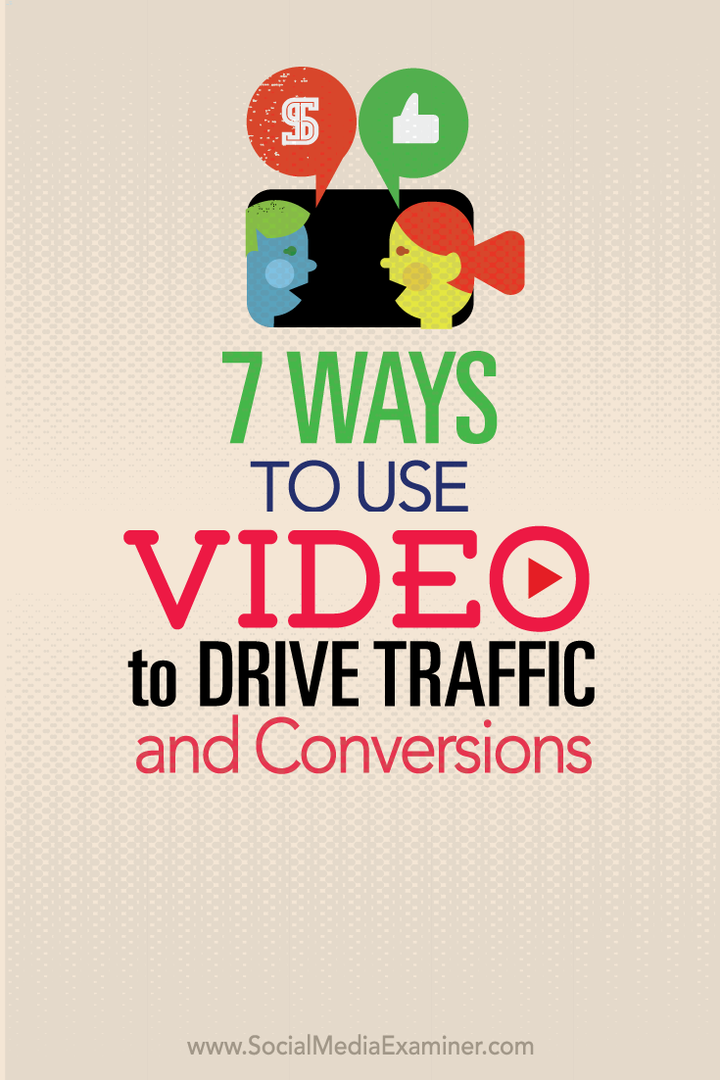Ako zakázať spomienky „V tento deň“ z OneDrive
Microsoft Windows 11 Onedrive Hrdina / / July 04, 2023

Publikovaný

Spoločnosť Microsoft pravidelne odosiela upozornenia na zobrazenie spomienok „V tento deň“ z vášho úložiska OneDrive. Ak chcete túto funkciu vypnúť, použite túto príručku.
Ak ste používateľom Windowsu 11 a používate OneDrive na synchronizáciu údajov, môžete si všimnúť upozornenie „V tento deň“ alebo pravidelné e-maily. Zvyčajne zobrazuje fotografie zo zbierok spomienok z OneDrive.
Zdá sa, že upozornenie na „spomienky“ alebo e-maily sa nezobrazujú v náhodných intervaloch a nezobrazujú fotografie, ktoré máte uložené vo OneDrive. Ak vás toto správanie obťažuje, môžete túto funkciu vypnúť.
Táto funkcia je predvolene povolená, ale môžete ju jednoducho vypnúť vo OneDrive na webe alebo v rámci Windowsu 11. Tu je postup.
Ako vypnúť spomienky z OneDrive v systéme Windows 11
Zatiaľ čo niektorí používatelia môžu považovať túto funkciu za zábavnú a hodnotnú, nie je pre každého a môže pôsobiť rušivo. Našťastie je vypnutie pamätí jednoduché z OneDrive na webe alebo z nastavení OneDrive v systéme Windows 11.
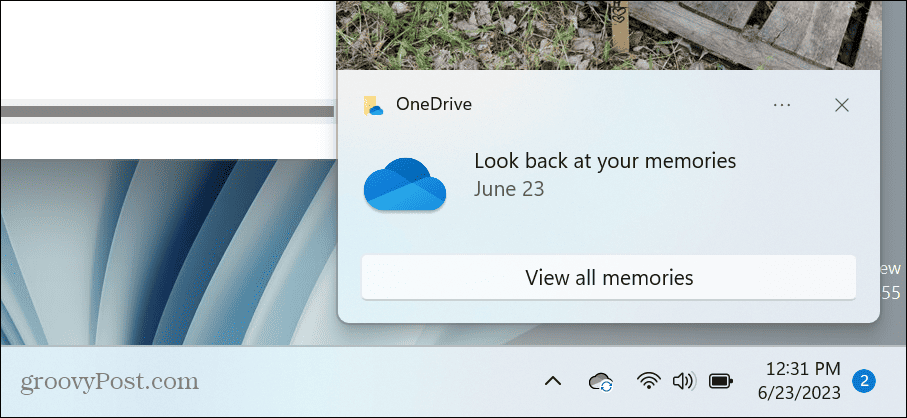
Príklad upozornenia na pamäť „V tento deň“ v systéme Windows 11.
Ak chcete vypnúť spomienky z OneDrive v systéme Windows 11:
- Kliknite na Ikona OneDrive na paneli úloh.
- Kliknite na ikona ozubeného kolieska v pravom hornom rohu a vyberte nastavenie z menu.
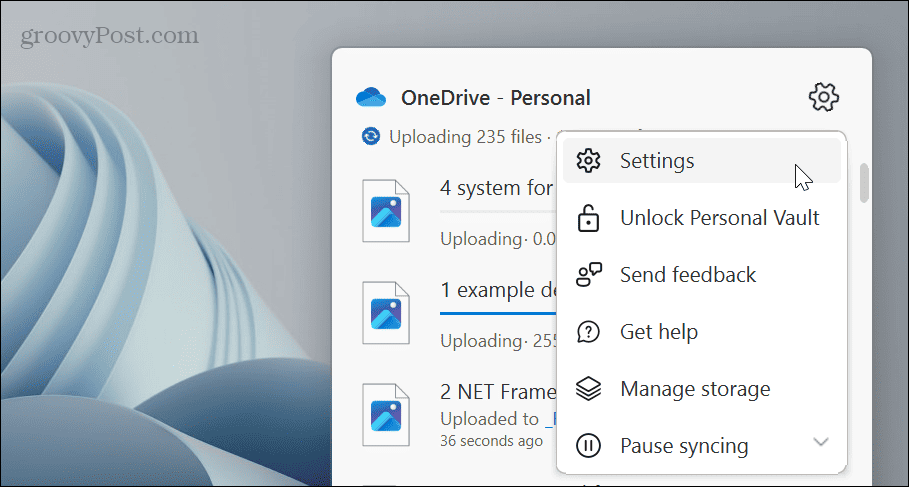
- Raz Nastavenia OneDrive sa zobrazí okno, kliknite Upozornenia v ľavom stĺpci.
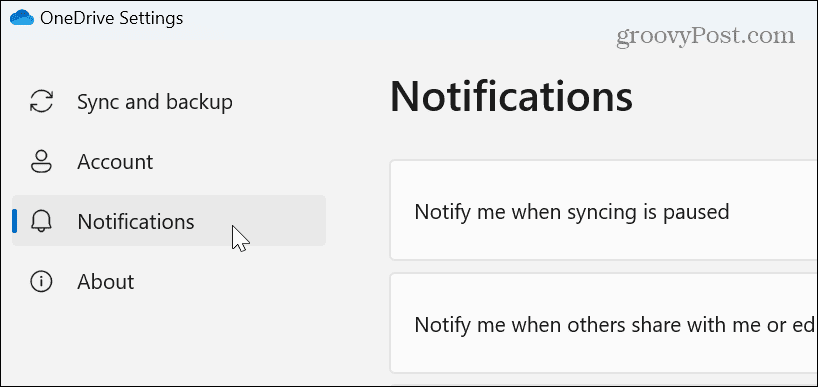
- Vypnite Upozorniť ma, keď budú dostupné spomienky „V tento deň“. možnosť zo zoznamu vpravo.
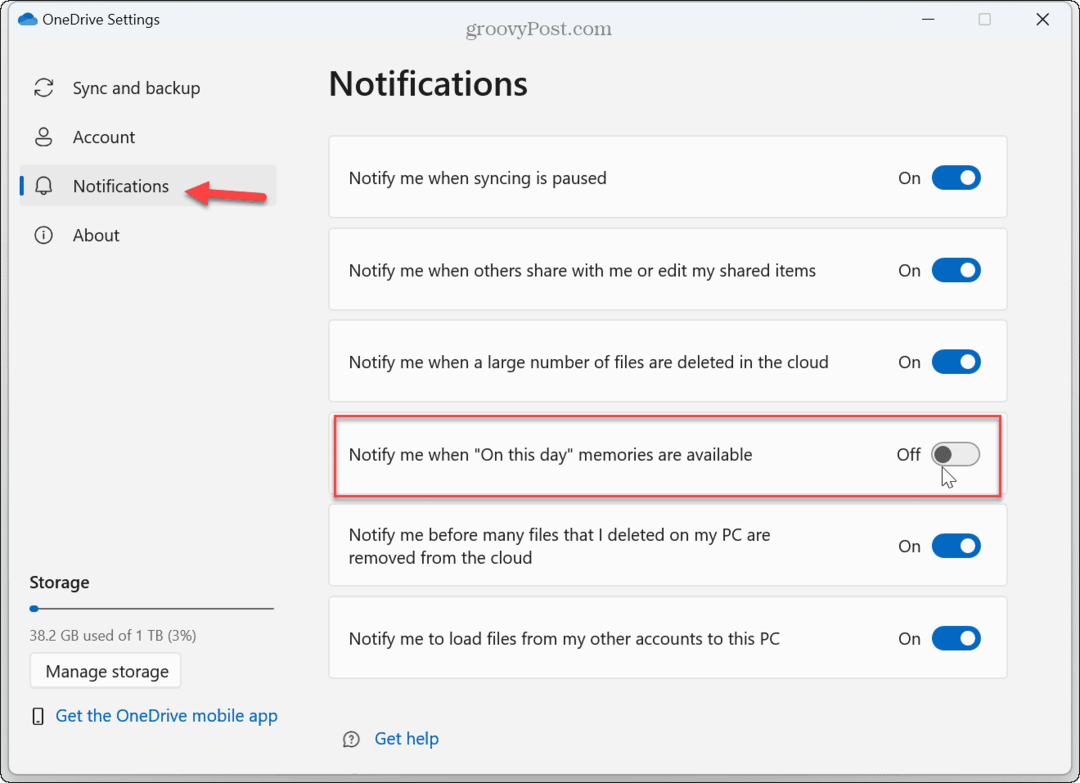
Po dokončení krokov už nebudete dostávať upozornenia na pamäť „V tento deň“ v systéme Windows 11.
Vypnite spomienky z OneDrive na webe
Ak uprednostňujete používanie webového rozhrania, môžete odtiaľ vypnúť aj funkciu pamätí.
Ak chcete vypnúť funkciu spomienok z OneDrive na webe:
- Kliknite na Ikona OneDrive na paneli úloh a vyberte položku Zobraziť online tlačidlo v spodnej časti ponuky.
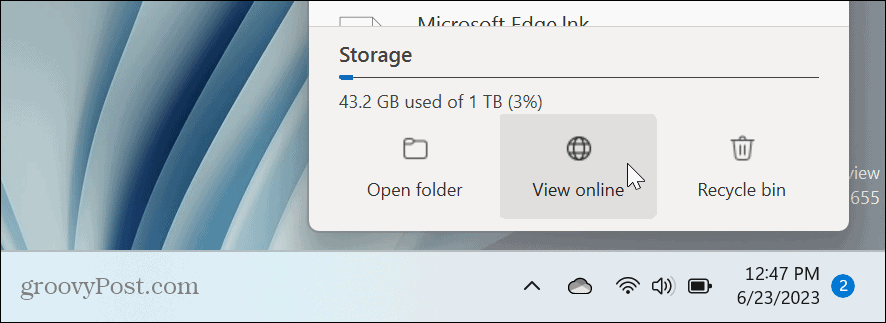
- Kliknite nastavenie (ikona ozubeného kolieska) v pravom hornom rohu stránky.
- Vyberte možnosti z ponuky Nastavenia.
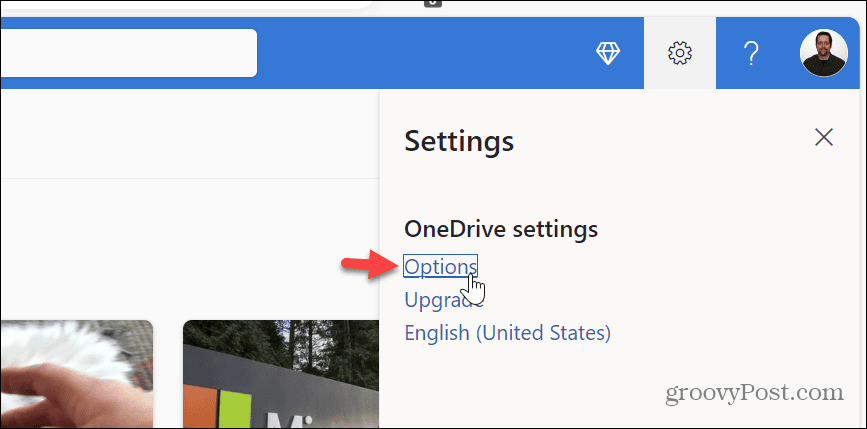
- Kliknite Upozornenia v ľavom stĺpci a zrušte začiarknutie V tento deň sú k dispozícii spomienky možnosť vpravo.
- Kliknite na Uložiť tlačidlo na overenie zmeny.
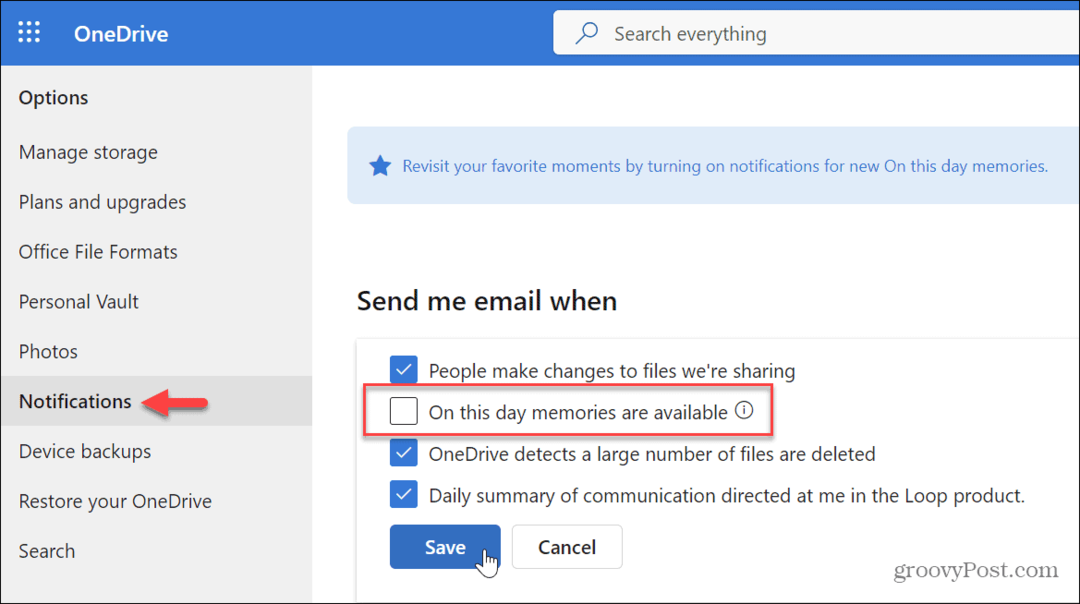
Po vykonaní krokov už nebudete dostávať e-mailové upozornenia „V tento deň“. Vypnutím možností pamäte v systéme Windows a OneDrive na webe teda zaistíte, že sa vám v doručenej pošte ani na pracovnej ploche nebudú zobrazovať upozornenia.
Získajte viac z OneDrive v systéme Windows
Či necháte túto funkciu zapnutú alebo zakázanú, závisí od vašich preferencií. Ak však chcete vypnúť pamäte, môžete to rýchlo urobiť pomocou vyššie uvedených krokov. Ak sa ju rozhodnete zakázať, opätovné zapnutie funkcie je rovnako jednoduché.
OneDrive je služba synchronizácie a ukladania zabudovaná do systému Windows a je veľa, čo môžete urobiť, aby ste z nej vyťažili maximum. Napríklad si môžete vyrobiť Súbory Excel sa automaticky ukladajú do OneDrive. Alebo, ak chcete jednoduchší prístup k údajom, môžete otvorte Prieskumníka na OneDrive.
Hoci je vo všeobecnosti spoľahlivá, niekedy má OneDrive problémy a možno budete musieť opraviť, že OneDrive nesynchronizuje súbory. A ak ju nepoužívate alebo dávate prednosť inej cloudovej ukladacej službe, môžete zakázať OneDrive v systéme Windows 11. Ak potrebujete väčšiu ochranu dôležitých súborov, použite 2FA s osobným trezorom vo OneDrive.